
Керування метаданими геопозиції у Фотографіях
Якщо для програми «Камера» ввімкнено Служби локації, вони використовують інформацію, відому як метадані, зібрану з мереж стільникового зв’язку, Wi-Fi, GPS та Bluetooth, для визначення координат місця зйомки фото або відео. Ці координати додаються до кожного фото і відео, то ж згодом ви можете виконувати пошук у програмі «Фотографії» за місцем зйомки або переглядати колекції в альбомі «Місця» на основі геопозиції.
Коли фотографії та відео з метаданими геопозиції поширюються, люди з доступом до цих відомостей можуть отримати доступ до метаданих і дізнатися, де було зроблено зйомку. Якщо вас турбує те, що хтось має доступ до метаданих геопозиції для ваших фото чи відео, ви можете вилучити поточні метадані та припинити їх збір у майбутньому.
Дізнайтеся, як. Щоб переглянути наведений нижче розділ, виберіть кнопку «плюс» ![]() поряд із його назвою.
поряд із його назвою.
Перегляд фото, які містять метадані геопозиції, на iPhone або iPad
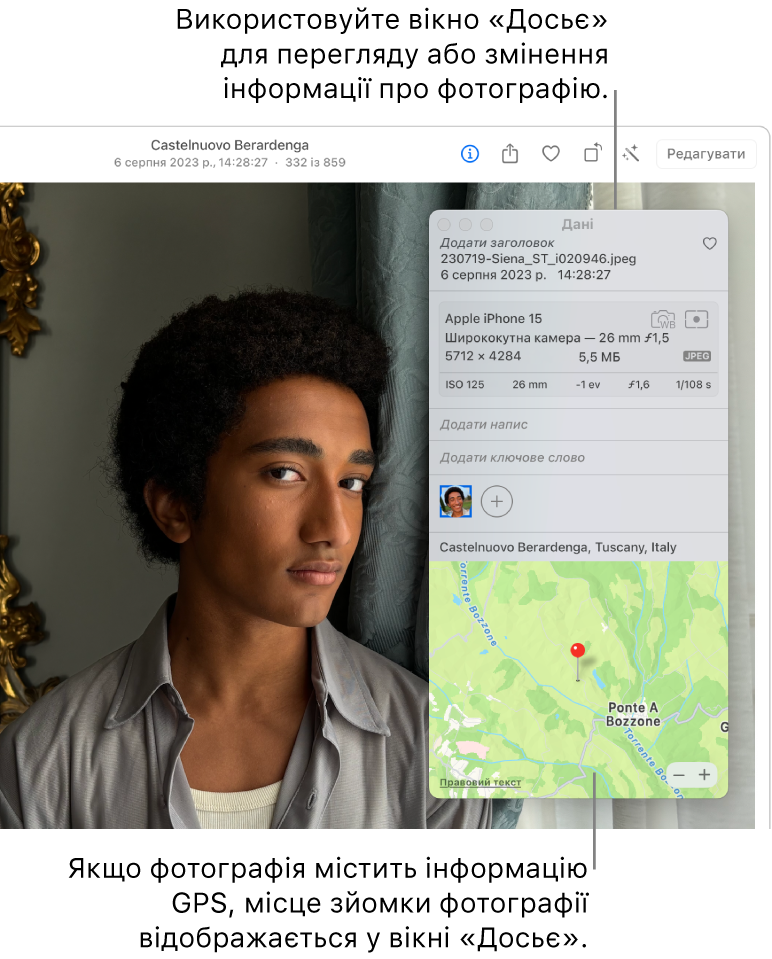
Можна скористатися альбомом «Місця» у програмі «Фотографії», щоб легко переглянути, які фото у вашій фототеці мають вбудовані метадані геопозиції.
Відкрийте програму «Фотографії»
 , а потім торкніть «Альбоми».
, а потім торкніть «Альбоми».Торкніть альбом «Місця», а потім виконайте будь-які з таких дій:
Щоб переглянути фотографії за певний період, торкніть «Сітка», щоб відобразити їх у хронологічному порядку.
Щоб переглянути фото за місцем зйомки, торкніть «Карта», щоб переглянути за геопозицією.
Перегляд фото, які містять метадані геопозиції, на Mac
Можна скористатися альбомом «Місця» у програмі «Фотографії», щоб легко переглянути, які фото у вашій фототеці мають вбудовані метадані геопозиції.
У програмі «Фотографії»
 на Mac виберіть фото, які ви хочете переглянути.
на Mac виберіть фото, які ви хочете переглянути.Клацніть
 , а потім перегляньте інформацію про геопозицію.
, а потім перегляньте інформацію про геопозицію.
Вилучення метаданих геопозиції у Фотографіях на iPhone або iPad
Щоб вилучити метадані геопозиції з певного фото.
Відкрийте програму «Фотографії»
 , а потім торкніть «Альбоми».
, а потім торкніть «Альбоми».Торкніть альбом «Місця», а потім виконайте одну з наведених нижче дій:
Щоб переглянути фотографії за певний період, торкніть «Сітка», щоб відобразити їх у хронологічному порядку.
Щоб переглянути фото за місцем зйомки, торкніть «Карта», щоб переглянути за геопозицією.
Відкрийте фото, з якого потрібно вилучити метадані геопозиції, а тоді торкніть
 або проведіть угору.
або проведіть угору.У програмі «Карти» з’явиться зображення, що показує місце зйомки.
Щоб вилучити метадані геопозиції, торкніть «Змінити», а тоді торкніть «Вилучити геопозицію».
Вилучення метаданих геопозиції у Фотографіях на Mac
Щоб вилучити метадані геопозиції з фотографій:
У програмі «Фотографії»
 на Mac виберіть фото, які ви хочете змінити.
на Mac виберіть фото, які ви хочете змінити.Виберіть Зображення > Геопозиція, а потім виберіть «Сховати місце» або «Назад до вихідного місця».
Припинення збору метаданих геопозиції у Камері на iPhone або iPad
Метадані геопозиції для фото і відео можуть збиратися, лише якщо програма «Камера» має доступ до Служб локації.
Перейдіть у «Параметри»
 , торкніть Приватність і Безпека > Служби локації > Камера, а тоді торкніть «Ніколи».
, торкніть Приватність і Безпека > Служби локації > Камера, а тоді торкніть «Ніколи».Якщо ви не хочете повністю припинити збір метаданих геопозиції, можна натомість вимкнути опцію «Точна геопозиція». Це дозволить програмі «Камера» збирати дані про ваше приблизне розташування замість точної геопозиції.
Поширення фото у програмі «Фотографії» на iPhone або iPad без поширення метаданих геопозиції
Ви можете поширювати фото, не поширюючи при цьому інформацію про місце його зйомки.
Виконайте будь-які з таких дій:
Відкрийте програму «Камера»
 , виберіть фотоплівку, а тоді виберіть одне або декілька фото для поширення.
, виберіть фотоплівку, а тоді виберіть одне або декілька фото для поширення.Відкрийте програму «Фотографії»
 , а тоді виберіть одне або декілька фото для поширення.
, а тоді виберіть одне або декілька фото для поширення.
Торкніть
 , а потім торкніть «Опції».
, а потім торкніть «Опції».Вимкніть опцію «Геопозиція», а потім торкніть «Готово».
Поширте фото за допомогою одного із способів у меню поширення.